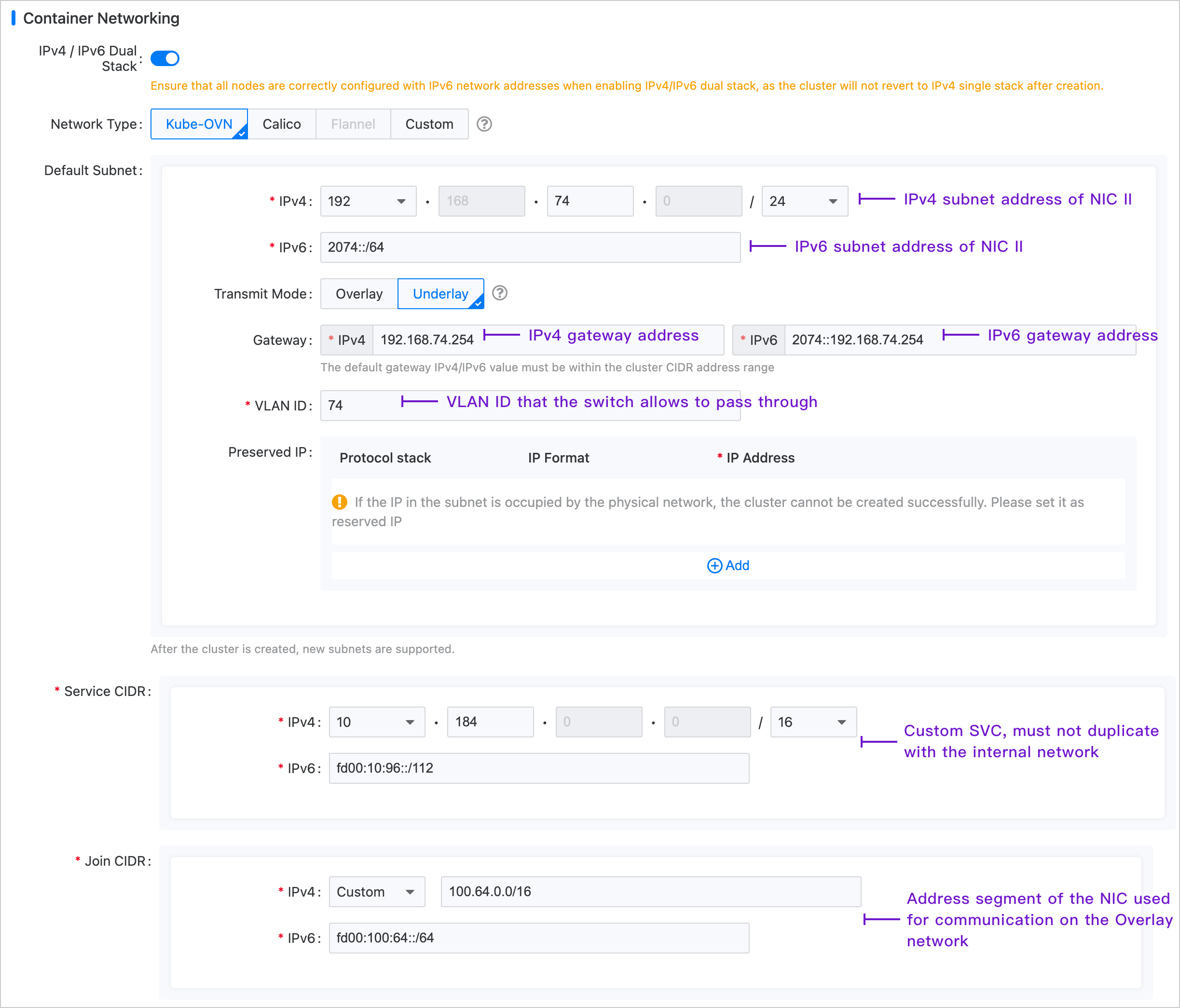Подготовка физической сети Kube-OVN Underlay
Сетевая инфраструктура контейнеров в режиме передачи Kube-OVN Underlay зависит от поддержки физической сети. Перед развертыванием сети Kube-OVN Underlay необходимо совместно с сетевым администратором спланировать и выполнить соответствующие настройки физической сети заранее, чтобы обеспечить сетевую связность.
Содержание
Инструкции по использованию
Kube-OVN Underlay требует развертывания с несколькими сетевыми интерфейсными картами (NIC), при этом подсеть Underlay должна использовать исключительно один NIC. Другие типы трафика, например SSH, не должны использовать этот NIC и должны работать через другие NIC.
Перед использованием убедитесь, что на сервере узла имеется как минимум двухсетевой NIC, рекомендуется, чтобы скорость NIC была не менее 10 Гбит/с или выше (например, 10 Гбит/с, 25 Гбит/с, 40 Гбит/с).
-
NIC Один: NIC с маршрутом по умолчанию, настроенный с IP-адресом, соединённый с внешним интерфейсом коммутатора, который настроен в режиме Access.
-
NIC Два: NIC без маршрута по умолчанию и без настроенного IP-адреса, соединённый с внешним интерфейсом коммутатора, который настроен в режиме Trunk. Подсеть Underlay использует исключительно NIC Два.
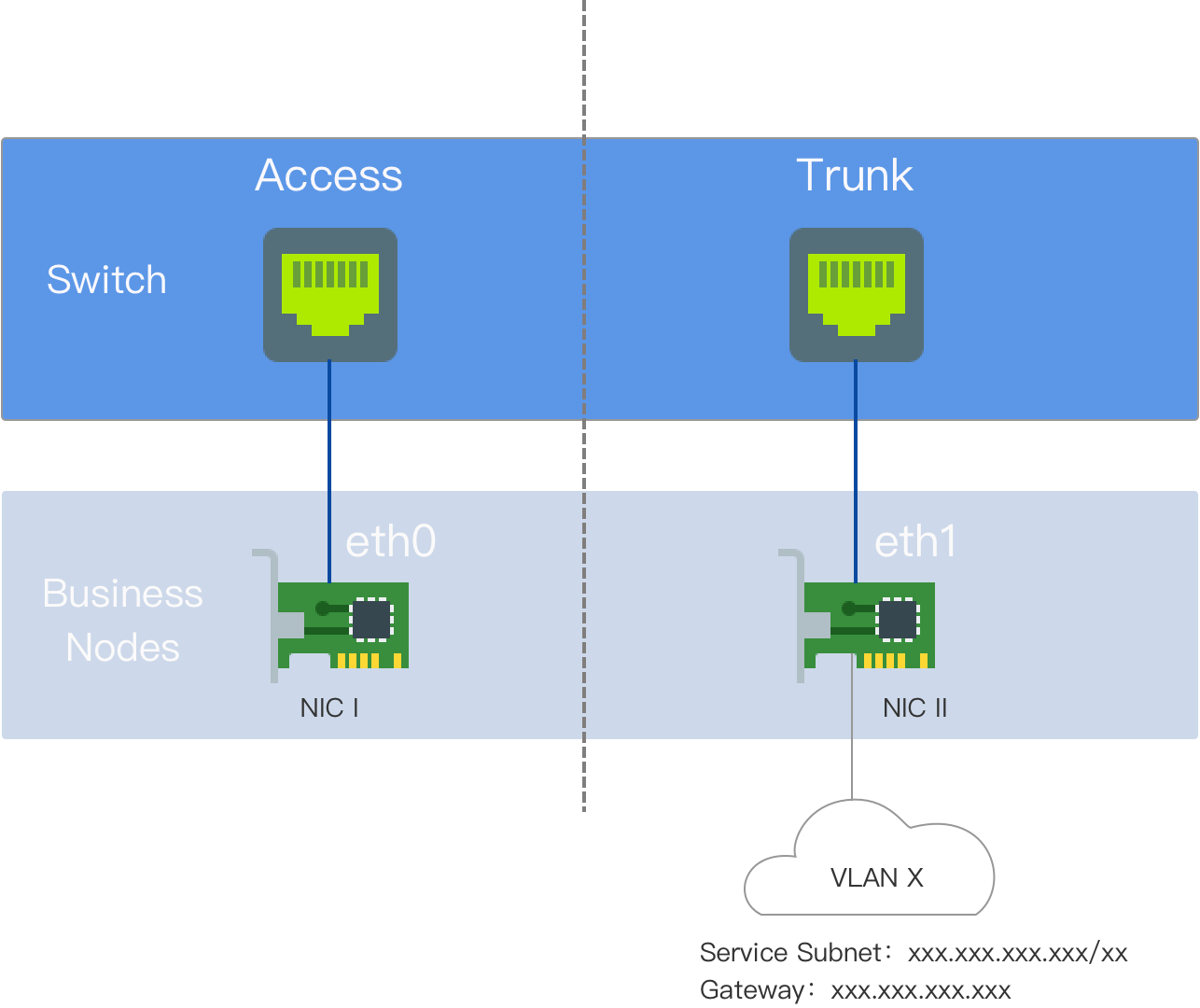
Объяснение терминологии
VLAN (Virtual Local Area Network) — это технология, которая логически разделяет локальную сеть на несколько сегментов (или меньших LAN) для облегчения обмена данными между виртуальными рабочими группами.
Появление технологии VLAN позволяет администраторам логически сегментировать различных пользователей в одной физической локальной сети на отдельные домены широковещания в соответствии с реальными потребностями приложений. Каждый VLAN состоит из группы рабочих станций с похожими требованиями и обладает теми же свойствами, что и физически сформированная LAN. Поскольку VLAN делятся логически, а не физически, рабочие станции в одном VLAN не ограничены одной физической областью; они могут находиться в разных физических сегментах LAN.
Основные преимущества VLAN включают:
-
Сегментация портов. Даже на одном коммутаторе порты в разных VLAN не могут взаимодействовать друг с другом. Физический коммутатор может функционировать как несколько логических коммутаторов. Это часто используется для контроля взаимного доступа между разными отделами и площадками в сети.
-
Безопасность сети. Разные VLAN не могут напрямую обмениваться данными, что исключает небезопасность широковещательной информации. Широковещательный и одноадресный трафик внутри VLAN не будет передаваться в другие VLAN, что помогает контролировать трафик, снижать затраты на оборудование, упрощать управление сетью и повышать безопасность сети.
-
Гибкое управление. При изменении сетевой принадлежности пользователя нет необходимости менять порты или кабели; достаточно изменить конфигурацию программно.
Требования к среде
В режиме Underlay Kube-OVN связывает физический NIC с OVS и отправляет пакеты напрямую во внешнюю сеть через этот физический NIC. Возможности L2/L3 пересылки зависят от базовых сетевых устройств. Соответствующие шлюз, VLAN и политики безопасности должны быть предварительно настроены на базовых сетевых устройствах.
-
Требования к сетевой конфигурации
-
Kube-OVN проверяет доступность шлюза с помощью протокола ICMP при запуске контейнеров; базовый шлюз должен отвечать на ICMP-запросы.
-
Для трафика доступа к сервисам Pods сначала отправляют пакеты на шлюз, который должен иметь возможность пересылать пакеты обратно в локальную подсеть.
-
Если на коммутаторе или мосту включена функция Hairpin, Hairpin должен быть отключён. При использовании среды виртуальных машин VMware необходимо установить Net.ReversePathFwdCheckPromisc на хосте VMware в значение 1, тогда Hairpin отключать не нужно.
-
NIC, используемый для мостирования, не может быть Linux Bridge.
-
Режимы агрегации NIC поддерживают Mode 0 (balance-rr), Mode 1 (active-backup), Mode 4 (802.3ad), Mode 6 (balance-alb), рекомендуется использовать 0 или 1. Другие режимы агрегации не тестировались, используйте их с осторожностью.
-
-
Требования к конфигурации слоя IaaS (виртуализации)
-
Для среды виртуальных машин OpenStack необходимо отключить PortSecurity для соответствующего сетевого порта.
-
Для сети vSwitch VMware параметры MAC Address Changes, Forged Transmits и Promiscuous Mode Operation должны быть установлены в Accept.
-
Для публичных облаков, таких как AWS, GCE и Alibaba Cloud, сети в режиме Underlay не поддерживаются из-за отсутствия возможности задания MAC-адресов пользователем.
-
Пример конфигурации
В этом примере узлы — физические машины с двумя NIC. NIC Один — это NIC с маршрутом по умолчанию; NIC Два — NIC без маршрута по умолчанию и без настроенного IP-адреса, используемый исключительно для подсети Underlay. NIC Два соединён с внешним коммутатором.
-
На стороне коммутатора интерфейс, подключённый к NIC Два, должен быть настроен в режиме Trunk с разрешением соответствующих VLAN.
-
Настройте адрес шлюза подсети кластера на соответствующем интерфейсе vlan-interface. При необходимости двойного стека можно одновременно настроить IPv6-адрес шлюза.
-
Если шлюз находится за файрволом, необходимо разрешить доступ от узлов к сети cluster-cidr.
-
Конфигурация NIC сервера не требуется.
Конфигурация коммутатора
Настройка VLAN интерфейса:
Настройка интерфейса, подключённого к NIC Два:
Проверка сетевой связности
Проверьте, может ли NIC Два связаться с адресом шлюза:
Конфигурация платформы
В левой навигационной панели нажмите Cluster Management > Cluster, затем нажмите Create Cluster. Для подробной процедуры настройки обратитесь к документу Create Cluster, где показана конфигурация сетей контейнеров на изображении ниже.
Примечание: Подсеть Join не имеет практического значения в среде Underlay и служит в основном для последующего создания подсети Overlay, предоставляя диапазон IP-адресов, необходимый для связи между узлами и группами контейнеров.